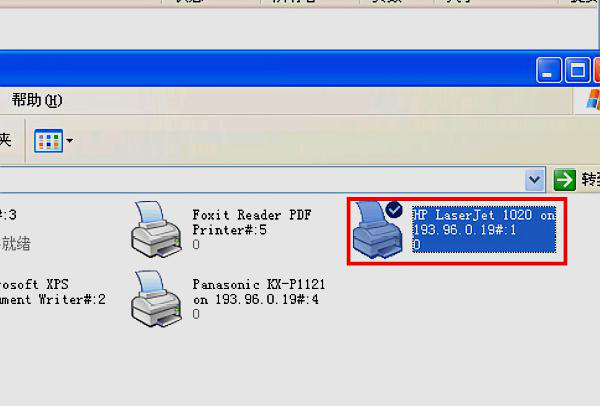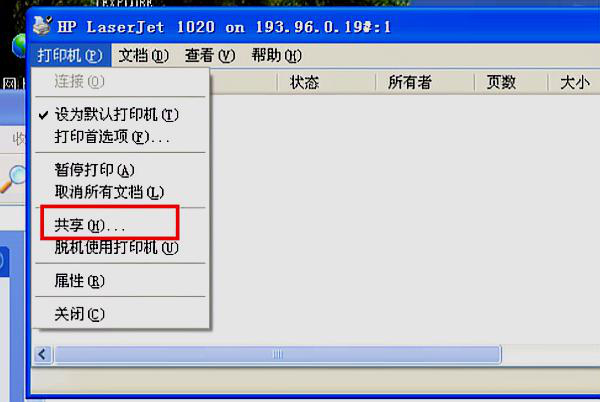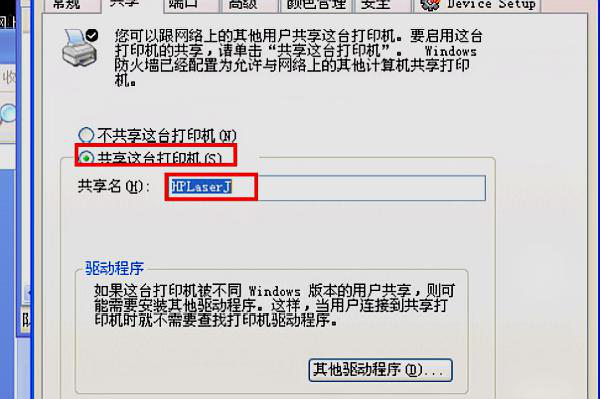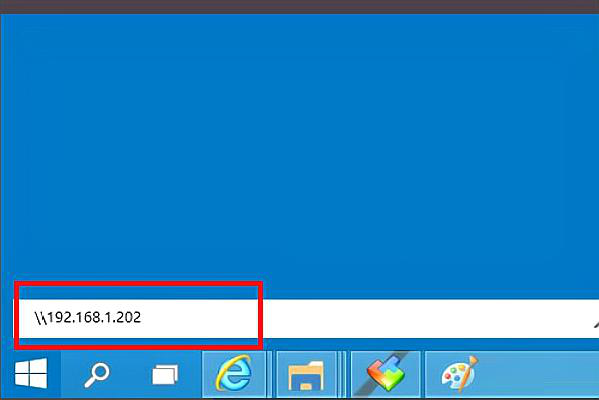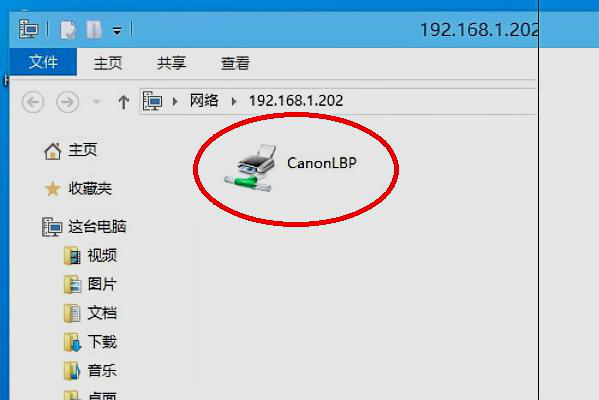首先要在XP电脑上共役钽俏淌享的打印机,然后在WIN10连接共享的打印机。步骤如下:
1、点击Winxp系统桌面主菜单,在面板中选择打印机和传艘凿窭锔真。
2、在“打印机和传真”窗口中,选择要共享的打印机,然后右键单击并选择进入。
3、进入后,单击打印机可进入相应的打印机属性对话框并单击“共享”选项卡
4、在“共享”选项卡上勾选“共享此打印机”,点击确定。XP电脑共享完毕。
5、再到win10电脑上,点击开始菜单。
6、命令行输入目标IP地址192.168.1.202。
7、因为输入了凭据,不用再输入用户密码,直接登录,然后看到该电脑共享的打印机。